Contactwidget toevoegen met oproep- en berichtknoppen op iPhone in iOS 17
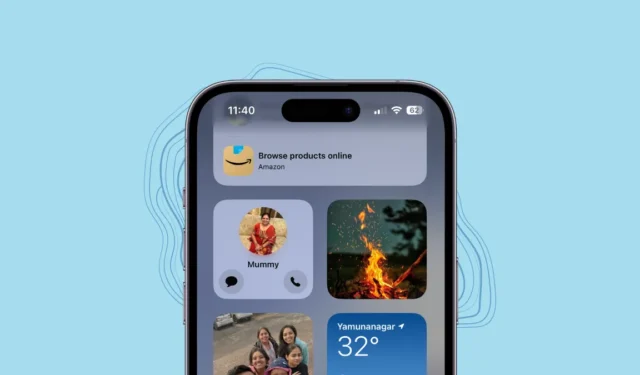
iOS 17 schudt de boel wakker met een hele reeks hippe updates. We hebben het over stand-bymodus , NameDrop , contactposters en nog veel meer. Maar dat is nog niet alles, Apple heeft ook wat meer magisch stof op de ‘Contact’-widget gestrooid.
In de goede oude tijd, dwz een paar versies geleden, was de Contact Widget echt nuttig. U kunt uw Favorieten rechtstreeks vanuit de widget oproepen. Maar toen werd het een beetje een plaag. Natuurlijk kon je in de recente iteraties verlangend naar de info van je contact staren, maar als je ze wilde bellen of een bericht wilde sturen, moest je de schilderachtige route door de app nemen. Maar aan die dagen van extra klikken komt een einde! Apple heeft de ‘Contact’-widget in iOS 17 geüpgraded met een aantal leuke nieuwe knoppen: ‘Bellen’ en ‘Berichten’. U kunt nu rechtstreeks vanuit uw startscherm of de Vandaag-weergave contact opnemen met uw contacten. Laten we erin duiken, zullen we?
Waarom zou u de bel- of berichtknoppen inschakelen?
Vóór iOS 17 moest je, om het aan de widget toegevoegde contact te bellen, eerst op de widget tikken en vervolgens op de knop ‘Bellen’ op de pagina met contactinfo.
Als Bellen/Berichten is ingeschakeld, kunt u echter rechtstreeks vanuit de widget een oproep of bericht plaatsen zonder naar de pagina met contactinformatie te gaan. Hoewel het misschien een heel klein gemak lijkt, is het gemak in praktisch gebruik merkbaar.
Er is echter één addertje onder het gras. De knop Bellen of Berichten kan alleen worden toegevoegd aan de kleine widget, dwz de widget die alleen contactgegevens tegelijk kan bevatten. Het is dus mogelijk dat u meer dan één contactwidget aan uw startscherm / vandaag-weergave moet toevoegen als er meer dan één persoon is die u gemakkelijk wilt kunnen bellen / sms’en.
Voeg de contactwidget toe aan het beginscherm of de weergave Vandaag
Tik eerst lang op het startscherm of de weergave Vandaag totdat alle apps / widgets wiebelen. Tik daarna op het pictogram ‘+’ in de linkerbovenhoek om verder te gaan.
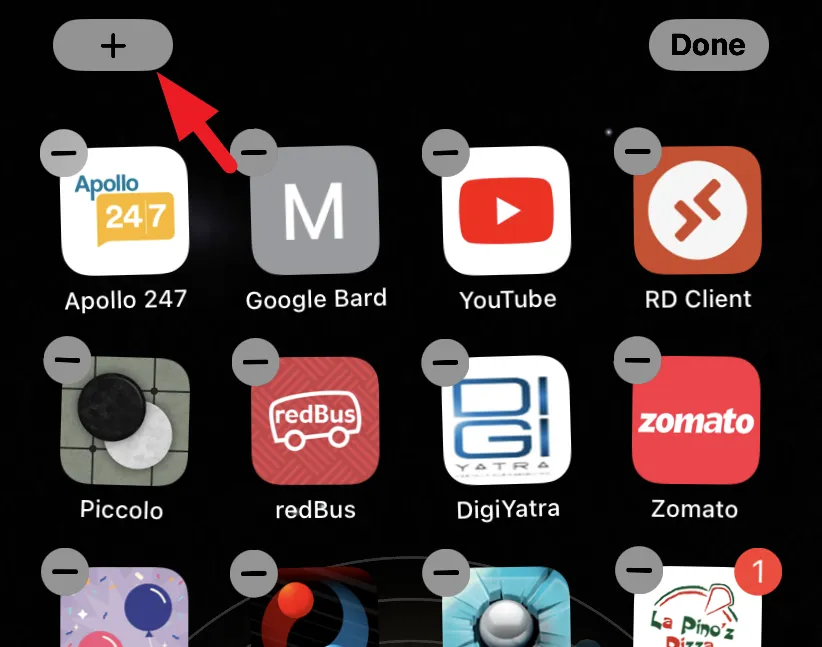
Zoek en tik vervolgens op de tegel ‘Contacten’.
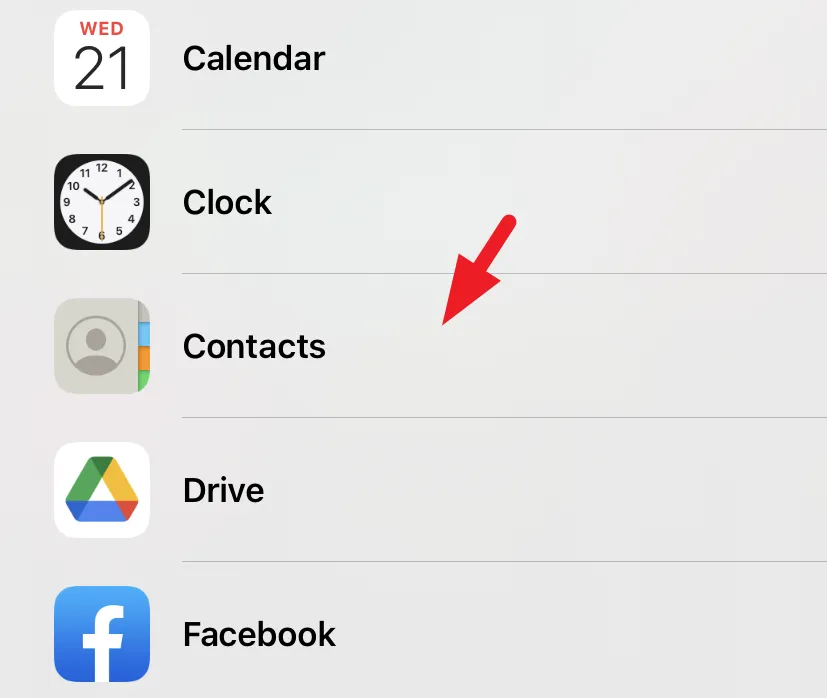
Tik vervolgens op de knop ‘Widget toevoegen’ onder het widgetscherm ‘Klein’.

Zodra de widget aan uw scherm is toegevoegd, tikt u op de knop ‘Gereed’. Dat is het. De widget is toegevoegd aan je iPhone.
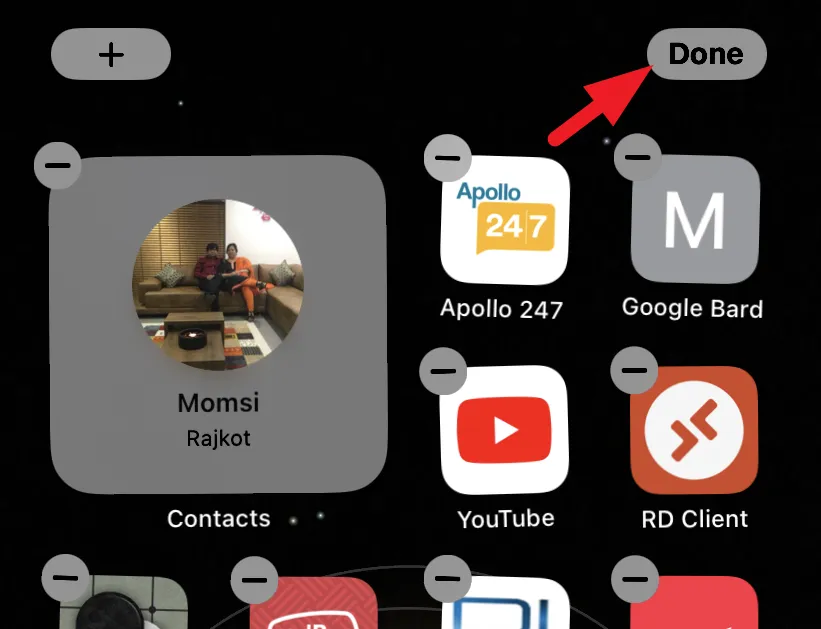
Voeg oproep- en/of berichtknoppen toe
Nadat u de widget op uw startscherm of Vandaag-weergave hebt toegevoegd, kunt u de oproep-/berichtknoppen wisselen.
Tik eerst op de widget ‘Contacten’ en houd deze vast. Hierdoor wordt een overlay-menu op uw scherm weergegeven. Tik op ‘Widget bewerken’ in de opties.
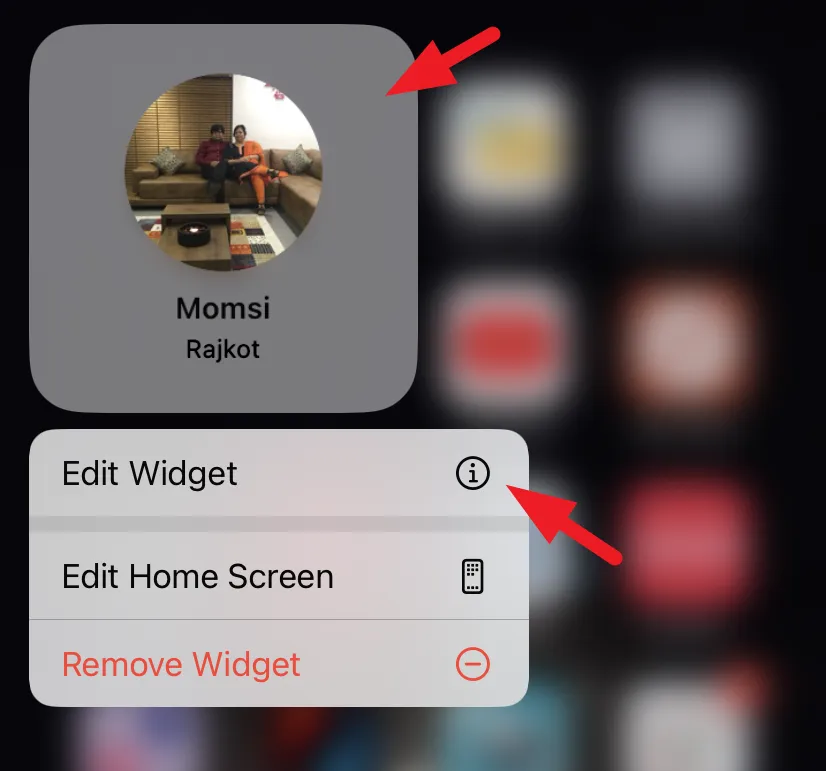
Tik nu op de tegel ‘Contact’ om naar het telefoonboek te gaan en selecteer de contactpersoon wiens informatie u in de widget wilt hebben.
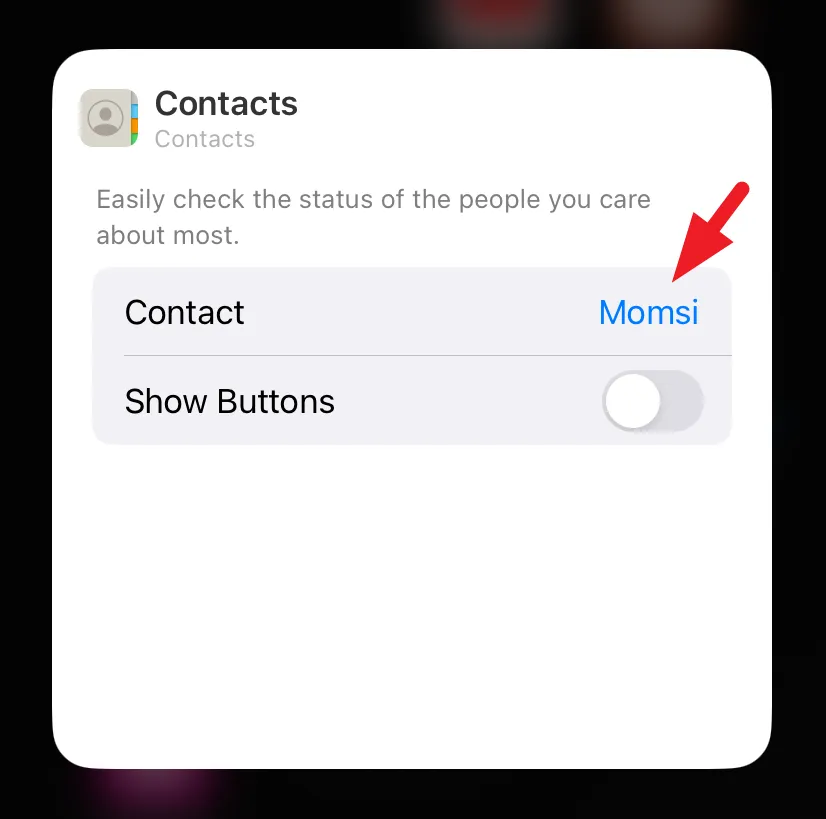
Nadat het contact is geselecteerd, tikt u op de schakelaar ‘Toon knoppen’ om deze in te schakelen. Tik vervolgens op de knop ‘Kiezen’ om een tekst-/oproepmodus te selecteren.
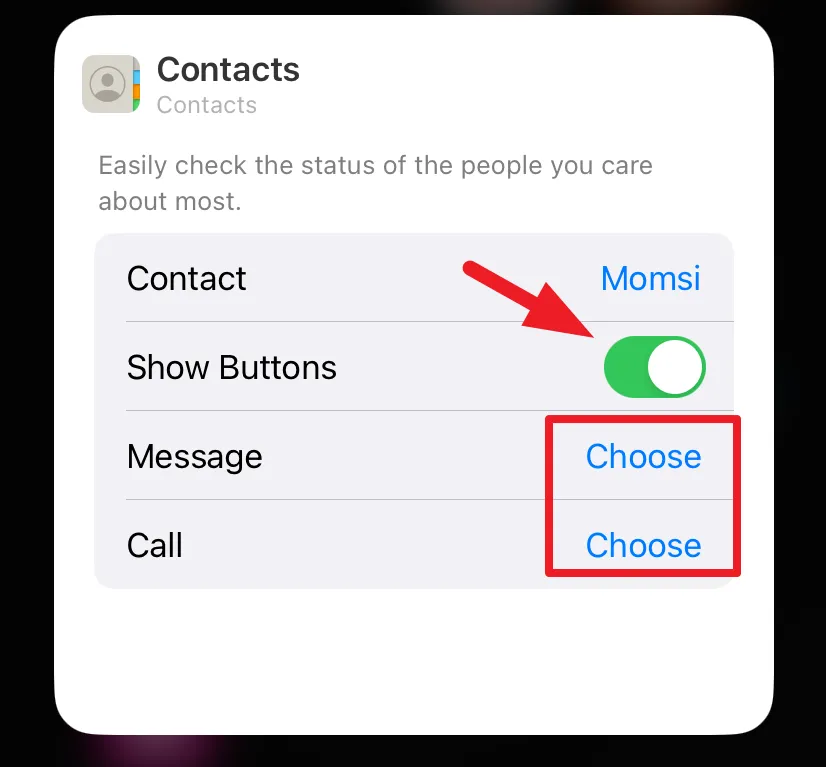
Als het contact meerdere nummers of contactmethoden heeft (bijv. FaceTime-oproep, normale oproep, app van derden), kunt u kiezen welke u aan de widgetknop wilt binden voor zowel berichten als bellen.
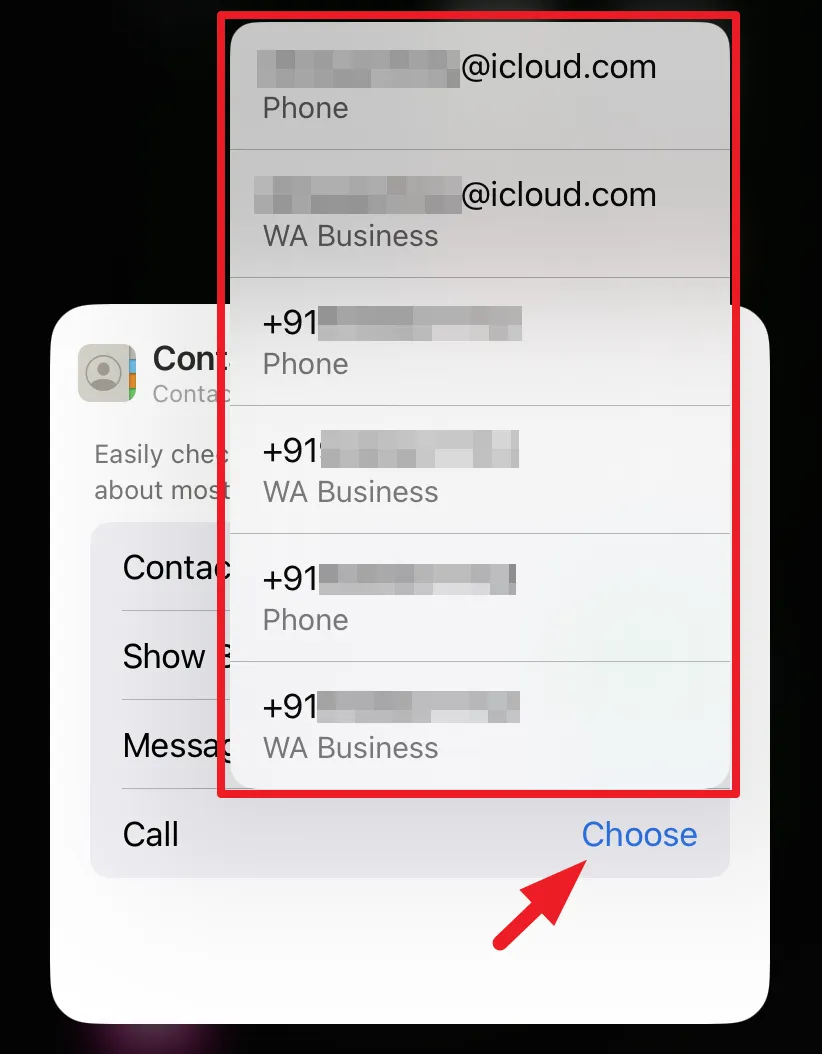
U kunt het geselecteerde contact nu rechtstreeks vanuit de widget bellen of een bericht sturen. Houd er rekening mee dat er geen bevestiging zal zijn voordat u een oproep of bericht plaatst wanneer u op de widgetknoppen tikt. Wees daarom voorzichtig met zak- en/of onbedoelde wijzerplaten.
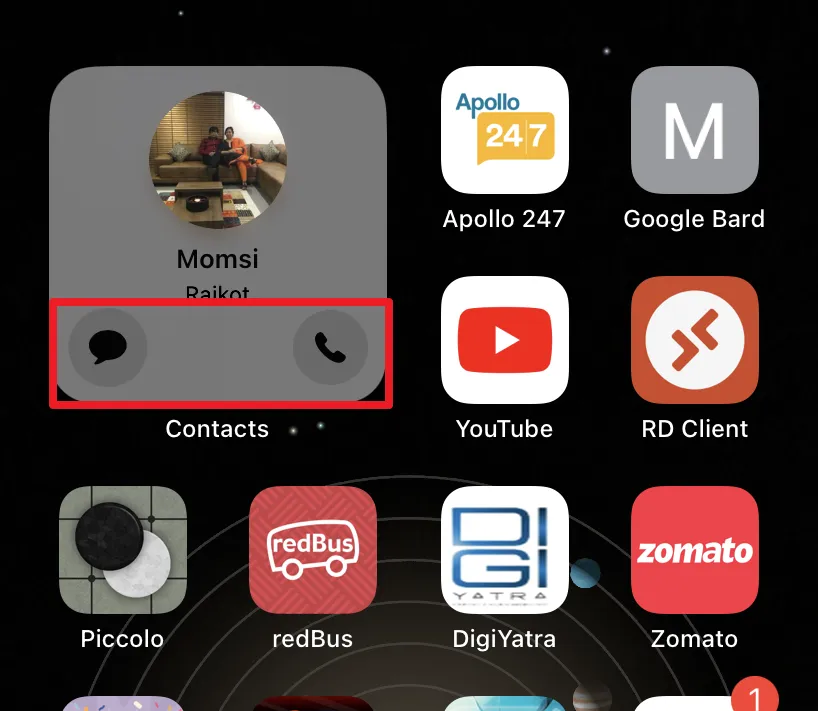
De niet-intuïtieve contactwidget is nu opgelost in iOS 17 en belooft meer gemak. De kans op onbedoelde wijzerplaat of zakwijzerplaten ligt echter nog steeds op de loer.



Geef een reactie